Cara Menghapus Cache HP – Penggunaan ponsel yang massif membuat banyak data registri tersimpan di perangkat internal. Jika tidak dibersihkan, data registry ini akan membuat ponsel menjadi lebih lambat, membuat penyimpanan cepat penuh dan masalah lain.
Data registry ini juga sering disebut sebagai cache, yang merupakan file penyimpanan data sementara untuk sebuah aplikasi atau website. Jika Anda menggunakan cache, maka proses muat aplikasi atau website bisa dilakukan dengan lebih cepat, fungsi inilah yang membuat cache disematkan di semua ponsel-ponsel masa kini.
Dengan memakai cache, maka Anda tidak membutuhkan waktu yang lama untuk memuat situs yang pernah Anda buka. Hal yang sama berlaku pula untuk aplikasi, Anda bisa menggunakan aplikasi dengan proses muat yang lebih cepat tanpa perlu khawatir menghabiskan banyak data.
Meski memiliki fungsi yang terlihat memudahkan, namun menggunakna cache ternyata juga bisa membuat ponsel menjadi lebih lambat. Apalagi jika jumlahnya semakin besar setiap harinya. Agar ponsel dapat digunakan secara prima, berikut adalah cara menghapus cache HP yang bisa Anda lakukan.
Keuntungan Menghapus Cache pada HP

Sebenarnya ponsel secara otomatis menghapus cache jika sudah lama tidak digunakan, namun kadang masih ada aplikasi atau website yang menyimpan cache karena penghapusan otomatis tidak disediakan. Jika masalah ini terjadi, sebagai pengguna Anda harus menghapusnya secara mandiri.
Ada banyak keuntungan yang bisa Anda dapatkan dengan menghapus cache tersebut, diantaranya adalah:
- Daya simpan internal Anda menjadi lebih besar, ini juga bisa membuat Anda menyimpan lebih banyak data.
- Meningkatkan performa Android, sehingga ia tidak lambat ketika digunakan.
- Memperbaiki aplikasi Android yang bermasalah, menghapus cache juga bisa memperbaiki Play Store yang sulit digunakan.
- Menampilkan halaman web yang lebih terkini.
Bagaimana Cara Menghapus Cache dengan Benar?
Untuk Anda yang merasa bahwa ponsel yang digunakan makin lambat, berikut adalah cara menghapus cache HP yang bisa Anda gunakan, diantaranya:
- Menghapus Cache dari Satu Aplikasi
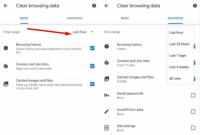
Dalam pemakaian ponsel, tentunya Anda pernah menemukan aplikasi yang sering bermasalah karena cache yang terdapat di dalamnya begitu besar. Apabila ini terjadi, maka menghapus cache di satu aplikasi itu saja bisa menjadi solusi yang tepat, diantara cara yang bisa dilakukan adalah:
- Buka menu setting atau pengaturan di dalam ponsel, kemudian pilih menu App.
- Pilih aplikasi yang ingin Anda hapus cachenya, sebab di halaman berikutnya Anda akan menemukan daftar aplikasi yang dipasang di ponsel Anda.
- Setelah dipilih aplikasi yang ingin dihapus cachenya, langkah berikutnya adalah memilih storage usage.
- Akan terdapat informasi mengenai berapa cache yang dimiliki oleh aplikasi tersebut, Anda bisa memilih bagian cache kemudian menghapusnya.
Cara menghapus cache HP ini cukup mudah dilakukan dan tidak membutuhkan waktu yang lama. Anda juga bisa melakukannya dengan memilih aplikasi lain yang ingin dihapus cachenya.
- Menghapus Cache Semua Aplikasi
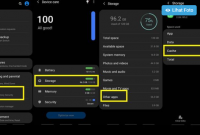
Jika Anda ingin menghapus semua cache pada aplikasi, cara ini merupakan cara yang tepat untuk dilakukan. Cara ini juga bisa Anda lakukan untuk membuat Android yang mulai lambat performanya, namun Anda tidak mengetahui aplikasi yang menyebabkan performa ponsel turun.
Untuk Anda yang tertarik menggunakan cara ini, Anda disarankan sudah melakukan pembaruan sistem operasi Android minimal di angka 4.2. Jika Android yang Anda gunakan lebih rendah dari angka tersebut, maka cara ini tidak bisa Anda lakukan. Berikut adalah cara yang bisa Anda gunakan untuk melakukan pembersihkan seluruh aplikasi.
- Buka menu setting pada ponsel yang Anda gunakan, lanjutkan dengan cara menghapus cache HP berikutnya, yakni memilih menu Additional Setting.
- Di menu Additional Setting, Anda bisa memilih menu storage yang tersedia.
- Jika sudah, Anda bisa memilih clean storage, akan tersedia besaran cache di menu tersebut.
- Pilih menu lanjutan, yakni Safe to Clean.
- Akan tersedia opsi untuk menghapus cache, pilih menu tersebut untuk melakukan penghapusan cache. Anda juga bisa menghapus aplikasi aplikasi yang sudah tidak digunakan.
- Tanpa waktu lama, cache akan terhapus dan tersedia ruang kosong yang bisa diguankan.
Cara ini merupakan cara yang paling umum, mungkin ponsel yang Anda gunakan memiliki cara yang berbeda, sebab setiap merek ponsel memiliki caranya sendiri.
- Memakai CCleaner
Jika ingin lebih mudah dalam menghapus cache, Anda bisa menggunakan aplikasi CCleaner, yang merupakan aplikasi pihak ketiga untuk menghapus cache yang ada di ponsel. Berikut adalah cara menghapus cache HP menggunakan aplikasi penunjang, yakni:
- Buka Play Store, kemudian unduh aplikasi CCleaner.
- Pasang di ponsel dan tunggu sampai prosesnya selesai.
- Jika sudah, buka apliaksi tersebut dan pilih menu penghapusan cache.
- Anda akan mendapatkan dua pilihan, menghapus semua cache pada setiap aplikasi atau menghapus cache di aplikasi satu persatu.
- Tunggu proses pembersihan cache selesai, jika sudah Anda bisa melihat perbedaannya pada performa ponsel yang Anda gunakan.
Aplikasi ini tidak hanya bisa Anda gunakan di perangkat mobile, sudah tersedia aplikasi CCleaner untuk perangkat desktop. Kelebihan aplikasi ini dibandingkan pembersih cache yang laina dalah dapat melakukan optimalisasi ruang dengan menghapus aplikasi yang tidak digunakan serta membersihkan file sampah di dalam ponsel.
- Membersihkan Cache di Chrome
Chrome merupakan aplikasi yang digunakan untuk melakukan browsing di internet, ia terpasang secara otomatis di Android sebagai browser bawaan dari pengembangnya. Chrome sebagai browser tentu menyimpan banyak cache, berikut adalah cara menghapus cache HP di aplikasi Chrome.
- Buka aplikasi Chrome, kemudian klik ikon tiga titik yang berada di tengah.
- Lanjutkan dengan memilih menu setting setelah terdapat kotak jendela baru terbuka.
- Pilih menu privacy yang terdapat di menu advanced.
- Pada bagian privasi, Anda bisa memilih menu clear browsing data untuk melakukan penghapusan cache.
- Akan muncul browsing history yang pernah Anda lakukan, begitu pula dengan cookies and side data, serta cache image and files.
- Di bagian menu time range, Anda bisa menghapus cache dalam kurun waktu tertentu. Pilih menu tersebut jika Anda tidak ingin menghapus semua cache.
- Jika sudah, Anda bisa melakukan clear data sebagaimana biasanya dan rasakan perbedaan ketika Anda melakukan browsing dengan Chrome.
Menjaga agar cache dalam jumlah sesedikit mungkin akan membuat Anda lebih mudah dalam mengoperasikan ponsel. Anda juga bisa melakukan pembersihan cache secara rutin menggunakan fitur yang tersedia di ponsel yang Anda gunakan. Dengan cara ini, performa ponsel akan terjaga dengan baik meski banyak dipakai untuk browsing.
Demikianlah beberapa cara menghapus cache HP yang bisa Anda pilih, informasi tersebut semoga bisa membantu Anda, terutama yang ingin membuat ponsel tetap cepat meski digunakan dalam rentang waktu lama. Selain cara yang telah disebutkan, Anda juga bisa menggunakan cara lain yang sekiranya juga efektif.

